witAdmin: настройка и управление объектами для отслеживания работы
Azure DevOps Services | Azure DevOps Server 2022 — Azure DevOps Server 2019
Внимание
Для локальной модели процесса XML можно использовать witadmin для перечисления, импорта, экспорта и изменения процесса для проекта. Для моделей процессов наследуемого и размещенного XML можно использовать только witadmin для перечисления и экспорта сведений о процессе. Общие сведения о моделях процессов и поддерживаемых функциях см. в разделе "Настройка процесса отслеживания работы".
Вы можете изменить способ отслеживания хода выполнения команды, создавая и настраивая объекты, отслеживающие рабочие элементы. С помощью средства командной строки witadmin можно создавать, удалять, импортировать и экспортировать объекты, такие как категории, глобальные списки, глобальный рабочий процесс, типы ссылок и типы рабочих элементов. Вы также можете удалить, перечислить или изменить атрибуты полей рабочего элемента.
Кроме того, для локальных серверов Azure DevOps можно управлять типами разрешений, ошибками и типами сбоев, используемыми с управлением тестовых случаев с помощью команды tcm fieldmapping.
Как показано на следующем рисунке, вы управляете категориями и типами рабочих элементов для каждого проекта. Вы управляете глобальными списками, типами ссылок и полями в рабочем элементе для каждой коллекции проектов. Глобальный рабочий процесс можно настроить для проекта или коллекции.
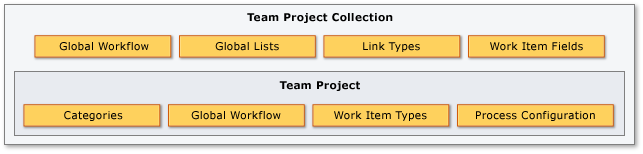
Для большинства команд будьте членами групп "Администраторы проектов" или "Администраторы коллекции проектов". Дополнительные сведения см. в разделе Изменение разрешений на уровне коллекции проекта.
Запуск средства командной witadmin строки
Чтобы запустить программу командной witadmin строки, откройте окно командной строки, в котором установлена Visual Studio. Средство witadmin командной строки устанавливает любую версию Visual Studio. Вы можете получить доступ к этому средству, установив бесплатную версию Visual Studio Community или Visual Studio Team Explorer.
Примечание.
Чтобы подключиться к Azure DevOps Services, рекомендуется использовать последнюю версию Visual Studio или Visual Studio Community.
Примечание.
Чтобы подключиться к локальному серверу, рекомендуется использовать ту же или более позднюю версию Visual Studio, что и сервер Azure DevOps. Например, если вы подключаетесь к Azure DevOps Server 2019, подключитесь к проекту из версии Visual Studio 2019.
Для Visual Studio 2022
%programfiles(x86)%\Microsoft Visual Studio\2022\Community\Common7\IDE\CommonExtensions\Microsoft\TeamFoundation\Team Explorer
или ProfessionalEnterprise вместо нее в зависимости от установленной Communityверсии.
Для Visual Studio 2019
%programfiles(x86)%\Microsoft Visual Studio\2019\Community\Common7\IDE\CommonExtensions\Microsoft\TeamFoundation\Team Explorer
или ProfessionalEnterprise вместо нее в зависимости от установленной Communityверсии.
для Visual Studio 2017;
%programfiles(x86)%\Microsoft Visual Studio\2017\Enterprise\Common7\IDE\CommonExtensions\Microsoft\TeamFoundation\Team Explorer
или TeamExplorerProfessional вместо нее в зависимости от установленной Enterpriseверсии.
В 32-разрядном выпуске Windows замените %programfiles(x86)%%programfiles%. Вы можете установить Visual Studio Community (который предоставляет доступ к Team Explorer) или Visual Studio Team Explorer 2017 бесплатно.
Глобальные параметры
Для отображения текста witadminсправки можно использовать следующие параметры.
| Параметр | Описание |
|---|---|
/? или help |
Отображает синтаксис и параметры для средства командной witadmin строки. |
command /helpor command /? |
Отображает синтаксис и параметры для указанной witadmin команды. |
XML-файлы определения
Вы настраиваете все объекты отслеживания работы( например, типы рабочих элементов, конфигурацию процесса, глобальные списки), обновляя их определения XML. Если вы не знакомы с настройкой отслеживания работы, см. статью "Настройка взаимодействия с отслеживанием работы".
Команды witadmin выполняются в Azure DevOps Services или локальном сервере Azure DevOps Server. Как показано в следующих списках команд, для Azure DevOps Services поддерживаются только команды witadmin , которые перечисляют или экспортируют файлы.
Типы рабочих элементов
Рабочие элементы используются для отслеживания всего, что необходимо отслеживать. Каждый рабочий элемент основан на типе рабочего элемента. Каждый тип рабочего элемента определяет поля, доступные для хранения информации. Доступные типы рабочих элементов зависят от процесса, используемого при создании проекта (Agile, Scrum, Basic или CMMI). Дополнительные сведения см. в статье "Отслеживание рабочих элементов" в историях пользователей Azure Boards, проблемах, ошибках, функциях и эпических элементах.
Для модели наследуемого процесса можно добавлять и удалять типы рабочих элементов на веб-портале. Дополнительные сведения см. в разделе "Добавление типов рабочих элементов и управление ими" (процесс наследования).
Command
Azure DevOps Services
Azure DevOps Server
destroywitd: удаление типа рабочего элемента
✔️
exportwitd: экспорт файла типа рабочего элемента
✔️
✔️
importwitd: импорт файла типа рабочего элемента
✔️
listwitd: вывод списка типов рабочих элементов
✔️
✔️
renamewitd: изменение отображаемого имени для типа рабочего элемента
✔️
Поля
Поля используются для отслеживания состояния и сведений, связанных с рабочими элементами. Поля определяются для организации или коллекции. Дополнительные сведения см. в полях и атрибутах рабочих элементов. Чтобы найти описание определенного поля, см . описание полей по умолчанию и рабочих элементов, используемых в шаблонах процессов.
Для модели наследуемого процесса можно просматривать и удалять поля на веб-портале. Дополнительные сведения см. в разделе "Добавление полей" и управление ими (процесс наследования).
Command
Azure DevOps Services
Azure DevOps Server
deletefield: удаление поля
✔️
listfields: перечисление атрибутов поля
✔️
✔️
changefield: изменение атрибута поля
✔️
renamewitd: изменение отображаемого имени WIT
✔️
Категории
Категории связывают один или несколько типов рабочих элементов с той же категорией. Azure Boards использует определения категорий по умолчанию, многие из которых указывают один тип рабочего элемента для каждой категории. Дополнительные сведения см. в разделе "Использование категорий для группирования типов рабочих элементов".
Command
Azure DevOps Services
Azure DevOps Server
exportcategories: экспорт файла категорий
✔️
✔️
importcategories: импорт файла категорий
✔️
Типы ссылок
Используйте различные типы ссылок для управления различными связями между рабочими элементами. Для локальных моделей XML и размещенных xml-процессов можно определить пользовательские типы ссылок. Дополнительные сведения см. в руководстве по связыванию рабочих элементов с другими объектами и справочником по типам ссылок.
Command
Azure DevOps Services
Azure DevOps Server
deletelinktype: удаление типа ссылки
✔️
exportlinktype: экспорт файла типа ссылки
✔️
✔️
listlinktypes: вывод списка определенных типов ссылок
✔️
✔️
reactivatelinktype: повторная активация или переименование типа ссылки
✔️
Глобальные списки
Глобальные списки — это списки выбора, которые можно включить в одно или несколько полей и определений типов рабочих элементов. Вы можете совместно использовать элементы списка между несколькими типами рабочих элементов для коллекции проектов, включая элементы списка в одном или нескольких элементах GLOBALLIST . Дополнительные сведения см . в справочнике по элементу GLOBALLIST XML.
Command
Azure DevOps Services
Azure DevOps Server
destroygloballist: удаление глобального списка
✔️
exportgloballist: экспорт глобального списка
✔️
✔️
importgloballist: импорт глобального списка
✔️
listgloballist: перечисление всех глобальных имен списков
✔️
✔️
Глобальный рабочий процесс
С помощью глобального рабочего процесса можно определить и обновить поля и глобальные списки, которые применяются ко всем типам рабочих элементов в проекте или коллекции. Дополнительные сведения см . в справочнике по ЭЛЕМЕНТу XML глобального рабочего процесса.
Command
Azure DevOps Services
Azure DevOps Server
exportglobalworkflow: экспорт глобального файла рабочего процесса
✔️
importglobalworkflow: импорт глобального файла рабочего процесса
✔️
Конфигурация процесса
Конфигурация процесса определяет конфигурацию и функциональные возможности по умолчанию, к которым ваши команды могут обращаться с помощью Azure Boards. Конфигурация определяет типы рабочих элементов, которые отображаются в невыполненной работе продукта, невыполненных спринтах, досках и досках задач. Дополнительные сведения о конфигурации процесса и о том, что можно настроить, см. в разделе "Конфигурация процесса".
Для модели наследуемого процесса можно настроить невыполненные работы на веб-портале. Дополнительные сведения см. в разделе "Настройка невыполненных работ" или "доски" (процесс наследования).
Command
Azure DevOps Services
Azure DevOps Server
exportprocessconfig: экспорт файла ProcessConfiguration
✔️
✔️
importprocessconfig: импорт файла ProcessConfiguration
✔️
Кэш клиента
После определенных операций обслуживания клиентские компьютеры требуют обновления кэша. После перемещения, восстановления, переименования или отработки отказа сервера уровня данных или уровня приложений необходимо обновить кэш для отслеживания рабочих элементов, а пользователи должны обновить кэш управления версиями на клиентских компьютерах.
Следующая witadmin команда доступна только для локальной среды Azure DevOps Server.
-
rebuildcache: перестроение кэша клиента
Сопоставление полей управления тестом
Чтобы настроить типы разрешений, тип рабочего элемента ошибки и типы сбоев, используемые при работе с планами тестирования Azure, можно использовать следующую команду tcm . Эта команда доступна только для локальных версий Azure DevOps Server.
-
tcm fieldmapping: импортируйте или экспортируйте файл, определяющий типы разрешения, ошибки или типы сбоев для использования с управлением тестовых случаев.